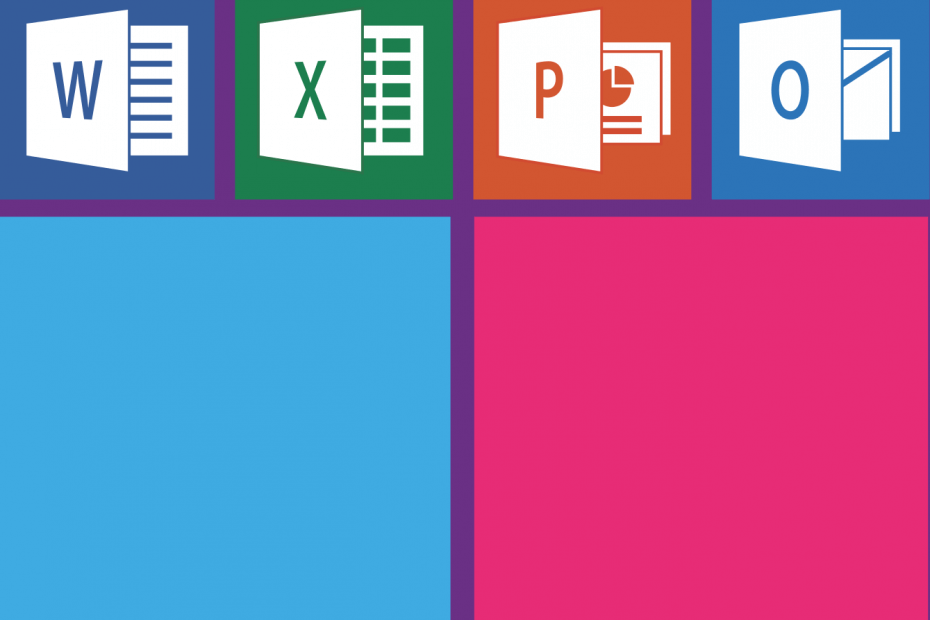
Questo software manterrà i tuoi driver attivi e funzionanti, proteggendoti così da errori comuni del computer e guasti hardware. Controlla subito tutti i tuoi driver in 3 semplici passaggi:
- Scarica DriverFix (file di download verificato).
- Clic Inizia scansione per trovare tutti i driver problematici.
- Clic Aggiorna driver per ottenere nuove versioni ed evitare malfunzionamenti del sistema.
- DriverFix è stato scaricato da 0 lettori questo mese.
Alcuni utenti di Windows 10 hanno riscontrato un problema imprevisto con Microsoft Excel.
Quando si tenta di utilizzare una formula effettuando calcoli diversi, viene visualizzato il messaggio di errore C'è un problema con questa formula non consente la funzione formula.
Ecco come un utente descrive questo errore:
Ho una formula semplice che uso da anni. In realtà, ha funzionato fino a un paio di giorni fa. =arrotonda((a2/0,25),0)*0,25. Questo è usato per arrotondare il nostro prezzo al dettaglio al trimestre più vicino. Quando ho provato a eseguire questa formula ora, viene visualizzata una finestra di errore: c'è un problema con questa formula.
Se stai cercando un modo per aggirare questo problema, segui le soluzioni di seguito.
Perché le mie formule in Excel non funzionano?
1. Usa separatori di sistema
- Apri Microsoft Excel
- Selezionare File > Opzioni
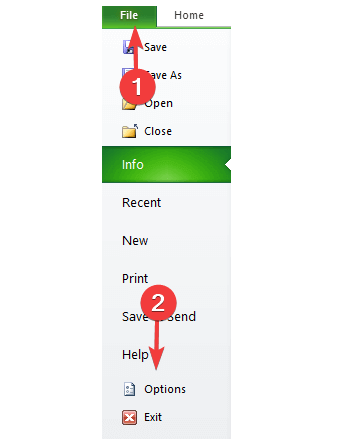
- Vai al Avanzate opzioni > spunta la casella accanto a Usa separatori di sistema > clic OK.

2. Controlla le impostazioni regionali del tuo sistema
- Apri il pannello di controllo
- Sotto Orologio e regione, clicca Modificare i formati di data, ora e numero
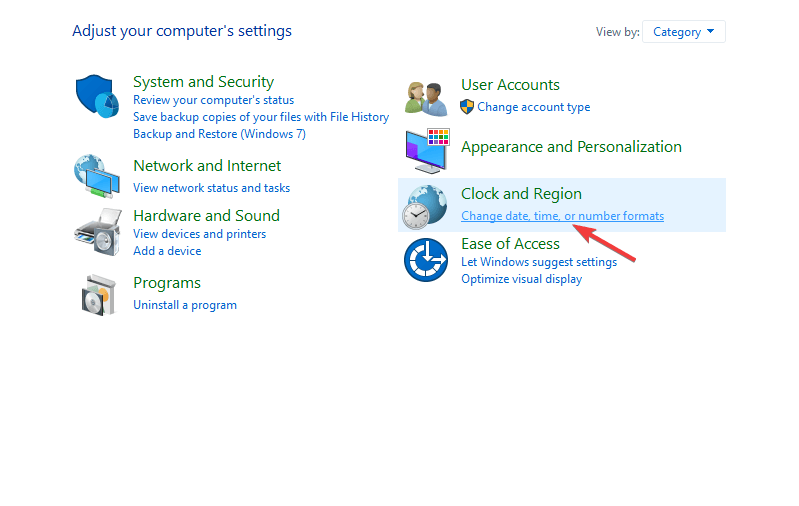
- Nel formati sezione, fare clic su Altre impostazioni…

- Sotto il Numeri scheda, assicurati che il separatore di elenco sia impostato su virgola (,), in caso contrario, impostalo così
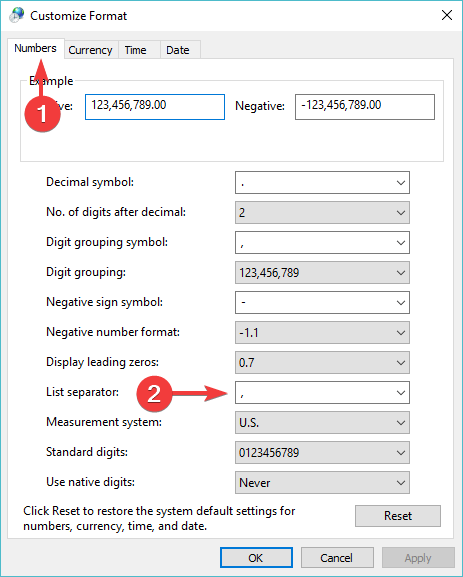
- Se il problema persiste, cambia il separatore di elenco con un punto e virgola (;) e utilizzalo nella formula per sostituire la virgola.
3. Modifica le impostazioni di ortografia corrette
- Apri Microsoft Excel
- Selezionare File > Opzioni
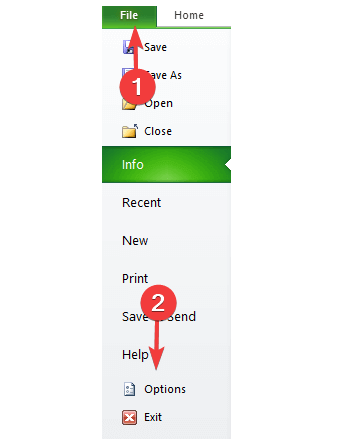
- Vai al bozze sezione > assicurati di avere la casella accanto a Ignora le parole che contengono numeri spuntato
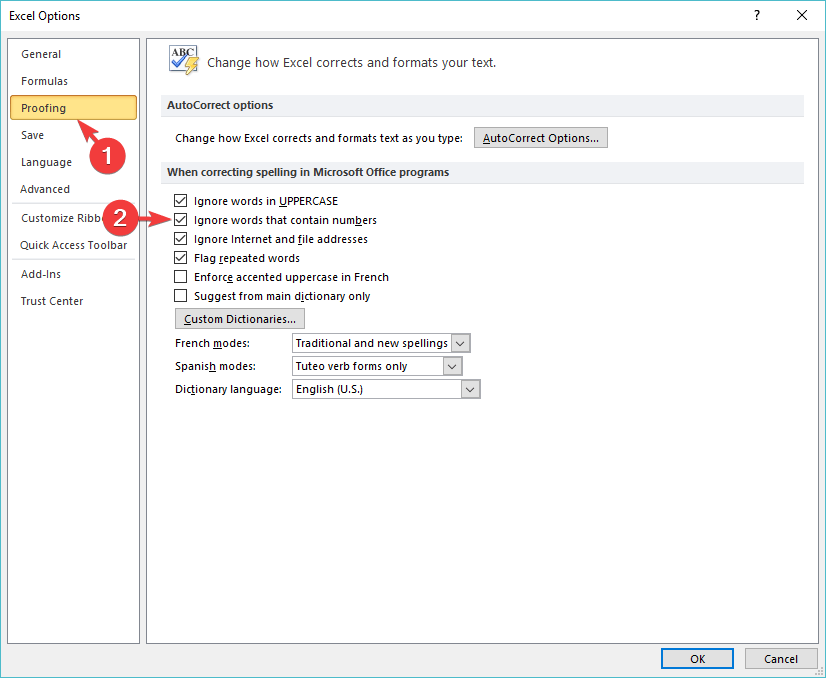
Facci sapere se la nostra guida ti ha aiutato a risolvere il problema di Excel nella sezione commenti qui sotto.
LEGGI ANCHE:
- Excel Online non calcolerà/non si aprirà [Soluzioni migliori]
- Microsoft Excel è in attesa che un'altra applicazione completi un'azione OLE [FIX]
- Si è verificato un problema durante la connessione al server Errore di Excel [Correzione]


